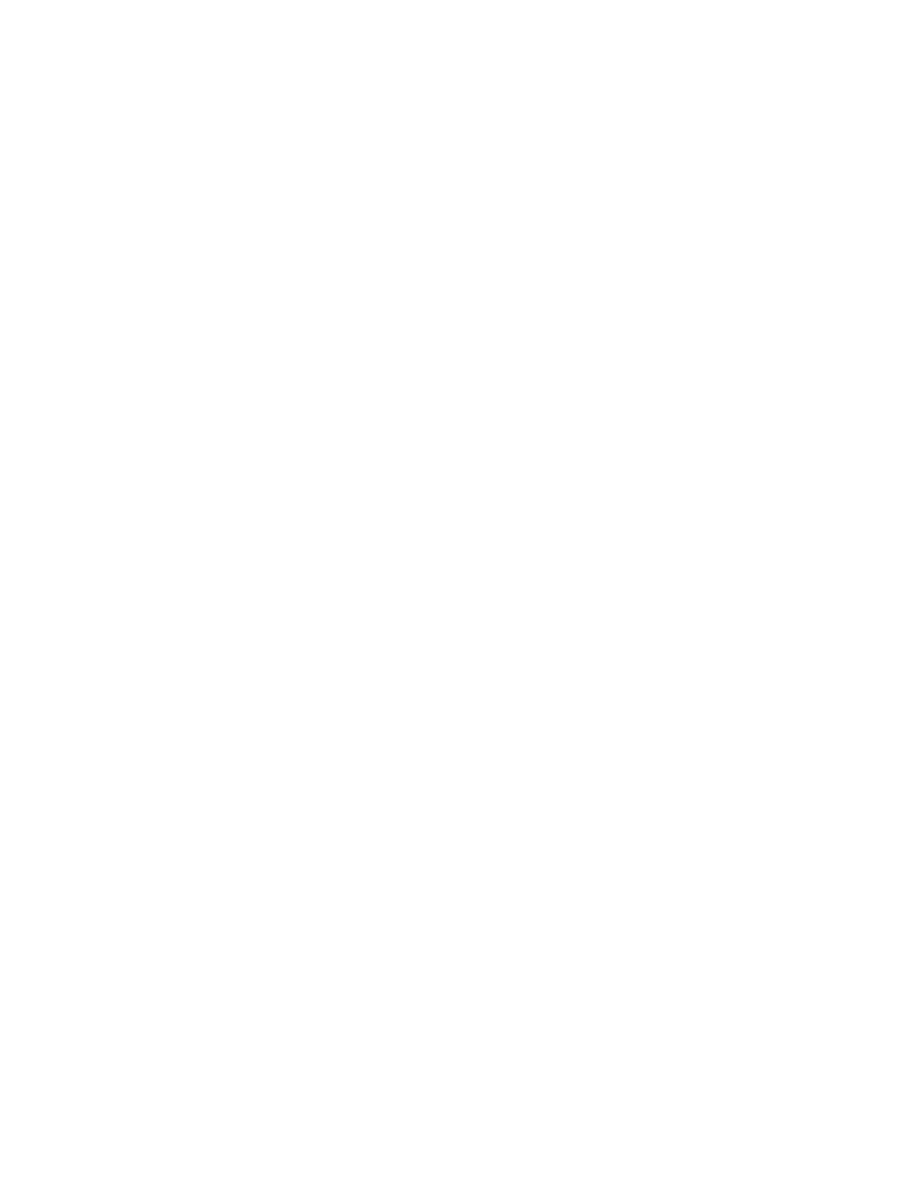
les voyants de l’imprimante clignotent
Le clignotement des voyants indique l’état de l’imprimante.
voyant d’alimentation
L’imprimante peut recevoir des données et se préparer à les imprimer.
Le voyant s’arrête de clignoter lorsque l’imprimante a terminé la réception
de données.
voyant de reprise
l’imprimante est peut-être à court de papier
1.
Placez du papier dans le bac d’Entrée.
2.
Appuyez sur la touche de
Reprise
située à l’avant de l’imprimante.
un bourrage se produit lorsque la porte d’accès arrière est utilisée
1.
Enlevez le papier des bacs d’Entrée et de Sortie.
2.
Cliquez sur la touche de
Reprise
.
Si vous imprimez des étiquettes, vérifiez si une étiquette n’a pas été
détachée lors du passage dans l’imprimante.
3.
Imprimez le document si le bourrage de papier est supprimé.
Si le bourrage de papier n’a pas été supprimé, passez à l’étape 4.
4.
Ouvrez et tirez la porte d’accès arrière.
5.
Supprimez le bourrage de papier de l’imprimante.
6.
Remplacez et fermez la porte d’accès arrière.
7.
Cliquez sur la touche de
Reprise
.
impression manuelle du premier côté d’un document recto-verso
1.
Suivez les instructions figurant sur l’écran pour insérer le papier afin
d’imprimer le deuxième côté.
2.
Cliquez sur la touche de
Reprise
.
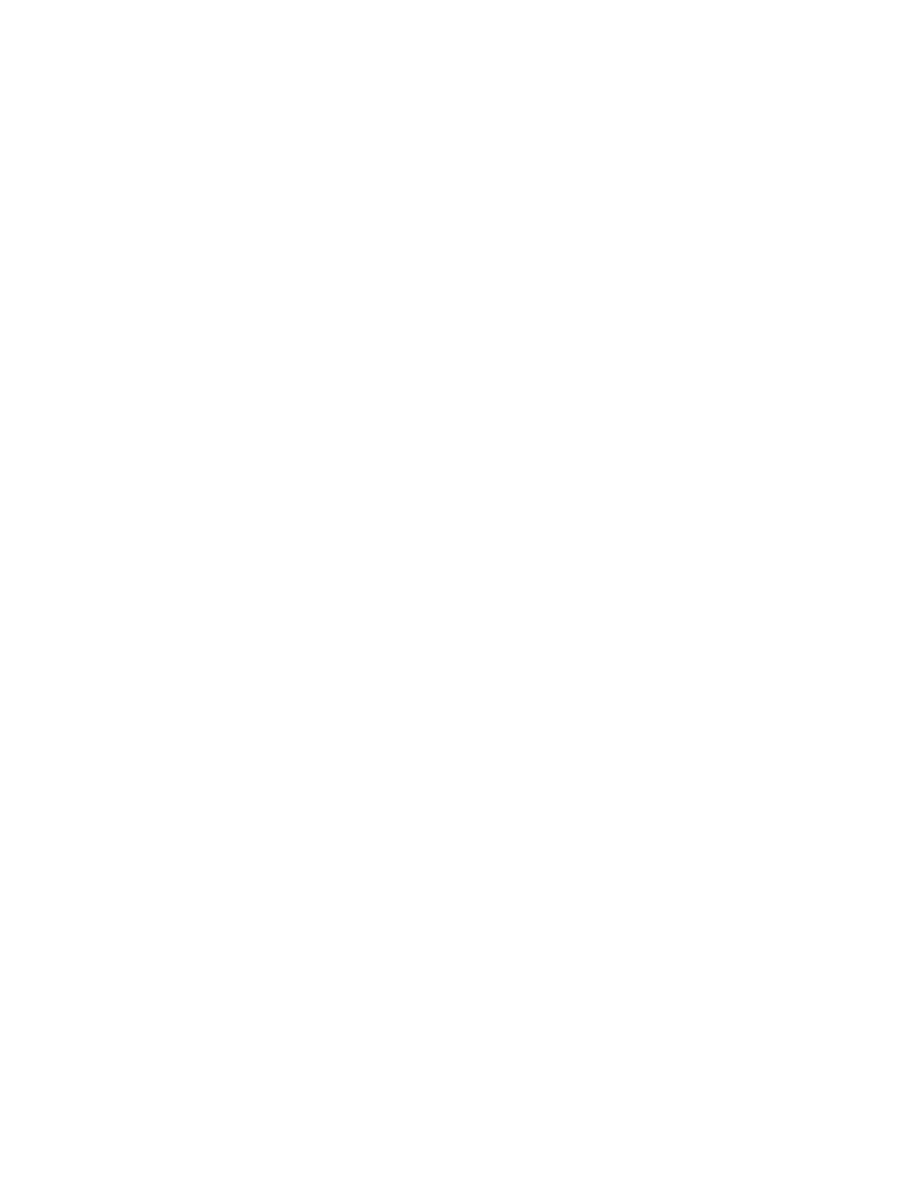
79
voyant d’état des cartouches d’impression
• Le capot est ouvert. Refermez le capot de l’imprimante.
• Un problème peut se produire avec l’une des cartouches d’impression.
tous les voyants clignotent
L’imprimante doit peut-être être redémarrée.
1.
Appuyez sur la touche d’
Alimentation
pour éteindre l’imprimante.
2.
Appuyez sur la touche d’
Alimentation
pour allumer l’imprimante.
Passez à l’étape 3 si les voyants continuent à clignoter.
3.
Appuyez sur la touche d’
Alimentation
pour éteindre l’imprimante.
4.
Déconnectez l’imprimante de la source d’alimentation.
5.
Reconnectez l’imprimante à la source d’alimentation.
6.
Appuyez sur la touche d’
Alimentation
pour allumer l’imprimante.
voyant d’état de la connexion sans fil Bluetooth
Pour de plus amples informations sur la fonctionnalité de communications
sans fil Bluetooth de votre imprimante, visitez le site Web de HP à l’adresse :
http://www.hp.com
. Cliquez sur
drivers
(pilotes), tapez
995c
dans la case
enter product name and number
(entrer le nom et le numéro du produit) et
appuyez ensuite sur
Enter
(Entrée).
Voir également :
voyant d’état des cartouches d’impression
Si vous avez toujours des problèmes, contactez le
Service Clientèle HP
.
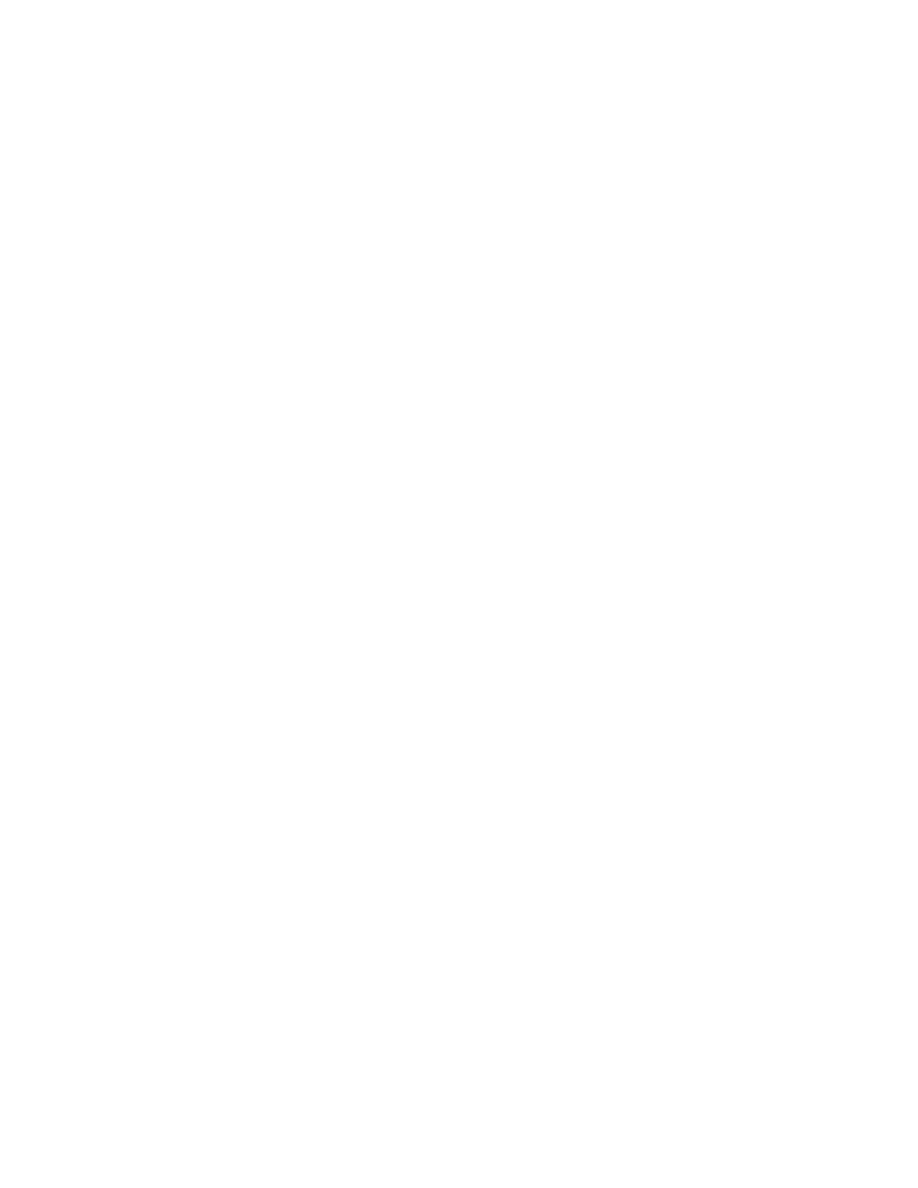
80